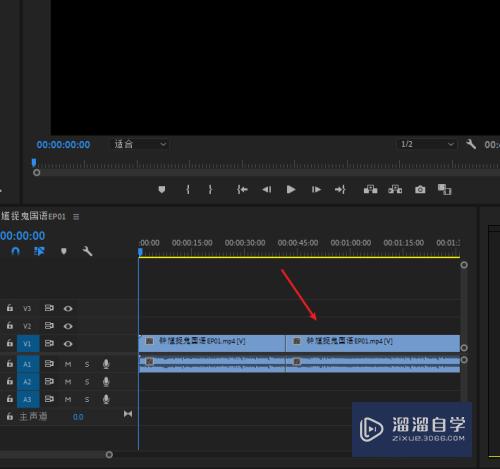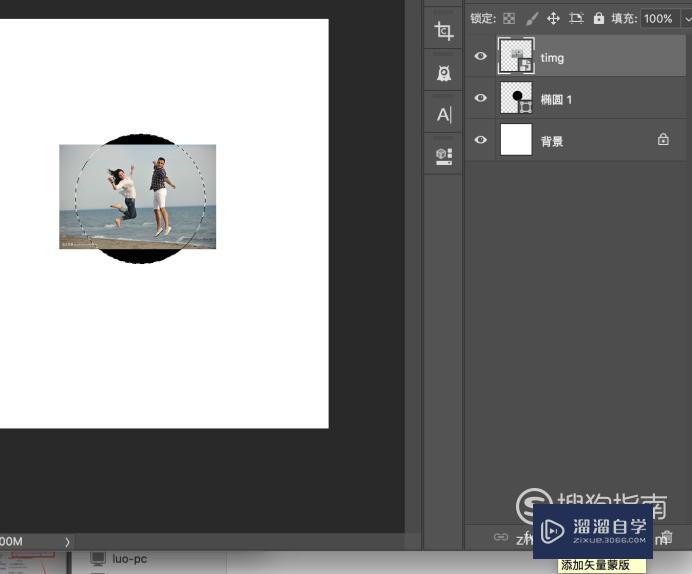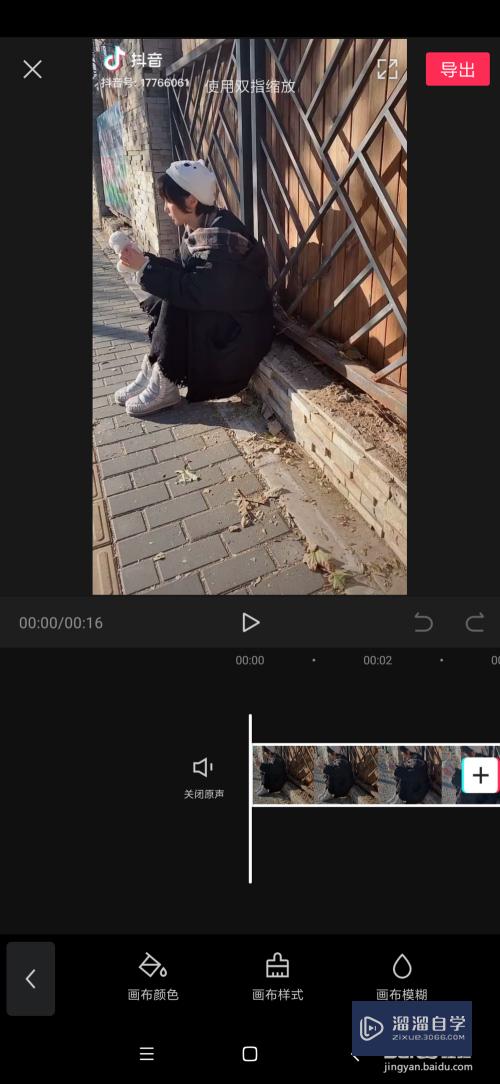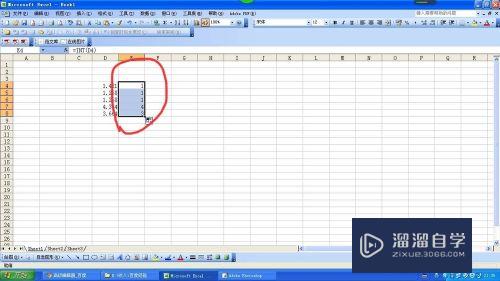草图大师中怎么对图形进行图片贴图(草图大师中怎么对图形进行图片贴图处理)优质
在图形的材质填充中我们有时候会需要用到用图片来帖到图形中。下面来看怎么在软件中进行图片贴图。希望本文内容能够帮助到大家。
对于“草图大师”还有不懂的地方。点击这里了解更多关于“草图大师”课程>>
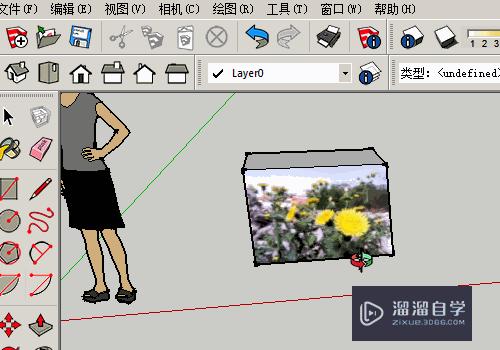
工具/软件
硬件型号:小新Pro14
系统版本:Windows7
所需软件:草图大师
方法/步骤
第1步
首先我们在打开的模型中对一个实体进行填充一下材质。
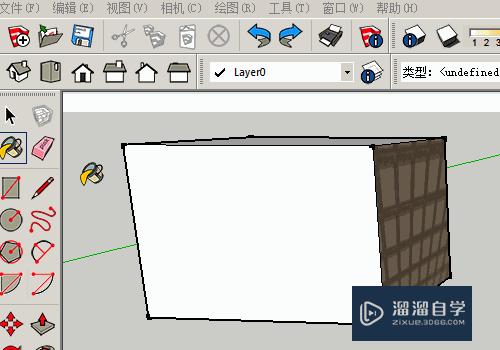
第2步
然后我们点击材质中的使用纹理对象后面的浏览。
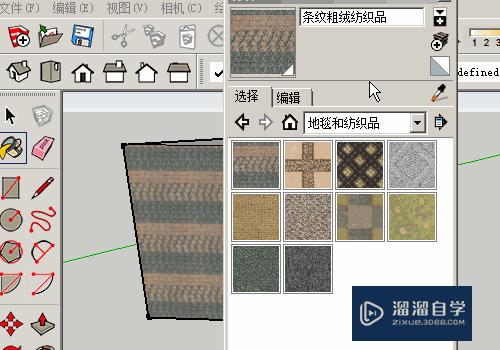
第3步
然后在文件中找到我们要贴图的文件然后点击打开。
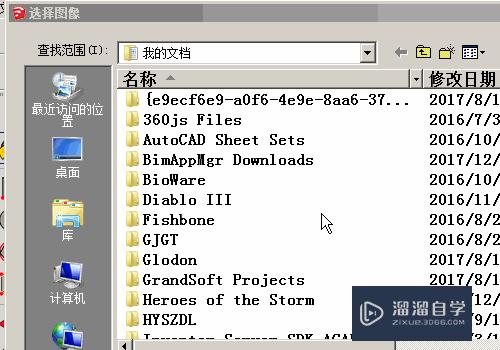
第4步
然后我们修改我们插入的贴图材质。右键点击我们插入贴图的面选择纹理然后点击位置。
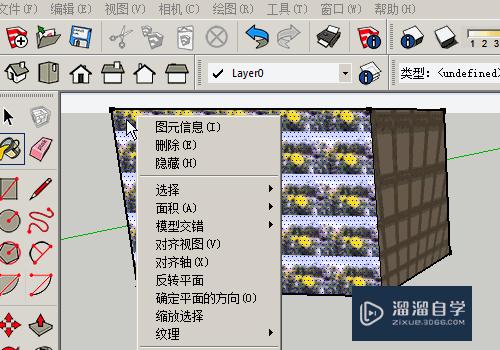
第5步
调整贴图的大小和旋转角度等。
使之符合我们的要求。
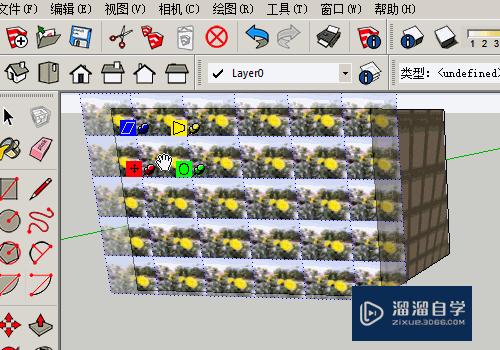
第6步
设置完成后点击右键选择完成。然后退出。
设置贴图完成。
这是我们贴好的图片。
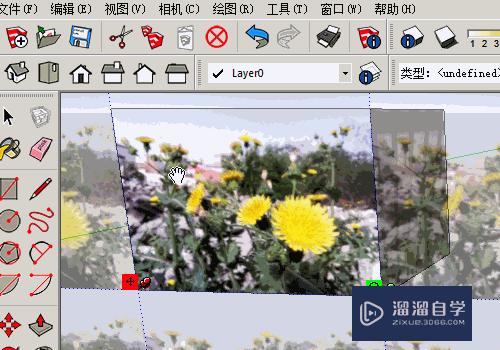
以上关于“草图大师中怎么对图形进行图片贴图(草图大师中怎么对图形进行图片贴图处理)”的内容小渲今天就介绍到这里。希望这篇文章能够帮助到小伙伴们解决问题。如果觉得教程不详细的话。可以在本站搜索相关的教程学习哦!
更多精选教程文章推荐
以上是由资深渲染大师 小渲 整理编辑的,如果觉得对你有帮助,可以收藏或分享给身边的人
本文标题:草图大师中怎么对图形进行图片贴图(草图大师中怎么对图形进行图片贴图处理)
本文地址:http://www.hszkedu.com/71579.html ,转载请注明来源:云渲染教程网
友情提示:本站内容均为网友发布,并不代表本站立场,如果本站的信息无意侵犯了您的版权,请联系我们及时处理,分享目的仅供大家学习与参考,不代表云渲染农场的立场!
本文地址:http://www.hszkedu.com/71579.html ,转载请注明来源:云渲染教程网
友情提示:本站内容均为网友发布,并不代表本站立场,如果本站的信息无意侵犯了您的版权,请联系我们及时处理,分享目的仅供大家学习与参考,不代表云渲染农场的立场!